Kodi er en åpen kildekode, plattformsmediespiller og underholdningsnav som lar deg spille av streamingmedier som podcaster, videoer, musikk, dokumentarer, filmer fra Internett og lokal nettverkslagring. Exodus er et av tredjeparts tilleggsprogrammer brukerne kan legge til på Kodi. Exodus har en stor samling filmer og streamingmedier av overlegen kvalitet.
Installere Kodi på Ubuntu
For å installere Exodus-tillegget, må du ha Kodi installert på Ubuntu. For å installere Kodi, start kommandolinjeterminalen og kjør kommandoen nedenfor:
sudo add-apt-repository ppa: team-xbmc / ppa sudo apt-get update && sudo apt-get install kodi
Etter at kommandoen er fullført, kan du finne Kodi-applikasjonen i applikasjonslistemenyen.
Funksjoner av Kodi
- Den kan spille musikk i forskjellige formater, inkludert FLAC, mp3, wav.
- Den støtter forskjellige videoformater, inkludert filmer, streaming av online video.
- Den støtter TV-programmer.
- Du kan importere bilder til et bibliotek for å se og bla gjennom.
- Den lar deg spille inn og se live TV-show.
- Den har et stort utvalg av brukeropprettede tillegg for webtjenester, applikasjoner og skript.
Installere Exodus på Kodi
Før du legger Exodus til Kodi, må du sørge for at Kodi-innstillingene kan laste ned og vise innhold fra ukjente kilder.
Start Kodi
Klikk på startknappen og skriv 'Kodi' for å finne applikasjonen. Hvis installasjonsprosessen ovenfor er fullført, vises Kodi-ikonet. Klikk på applikasjonsikonet for å starte det.
Åpne Kodi
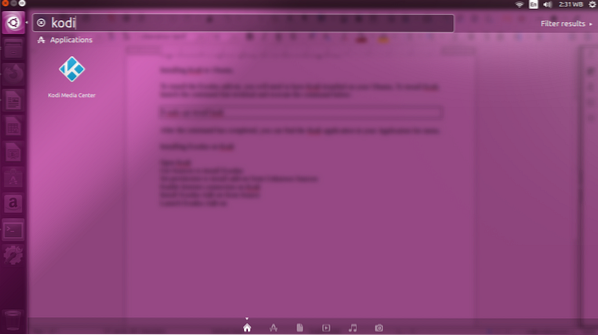
1. Start Kodi, klikk "Innstillinger" (tannhjulikonet).
2. Klikk på “Filbehandling.”
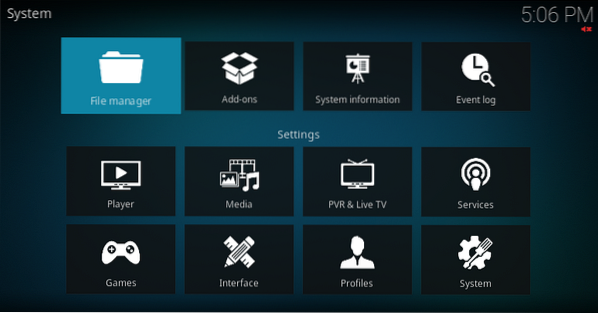
3. Dobbeltklikk på "Legg til kilde", og klikk deretter på "Ingen" i popup-vinduet.
Legg til kilde
Legg til filkilde
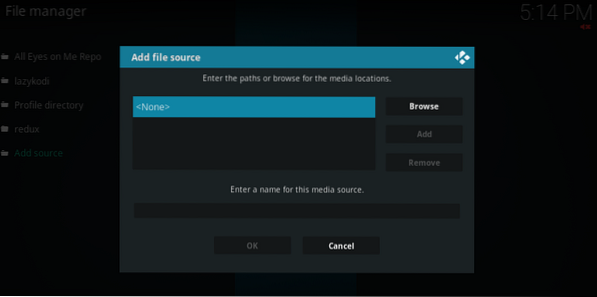
4. Velg å skrive eller kopiere og lime inn følgende URL i Kodi, og klikk deretter “OK.”
https: // i-a-c.github.io /
Exodus Source repo
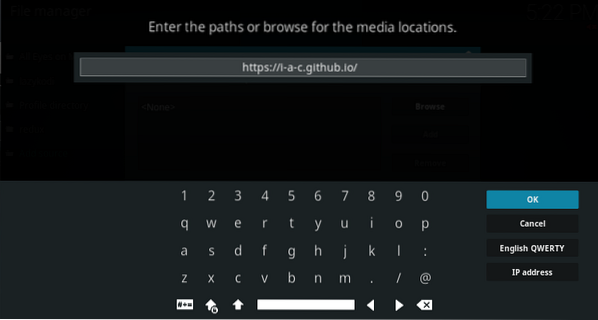
5. Skriv inn et navn for å lagre kilden. For eksempel, skriv inn “Exodus Redux” og klikk “OK” for å lagre kilden.
Mediekilde
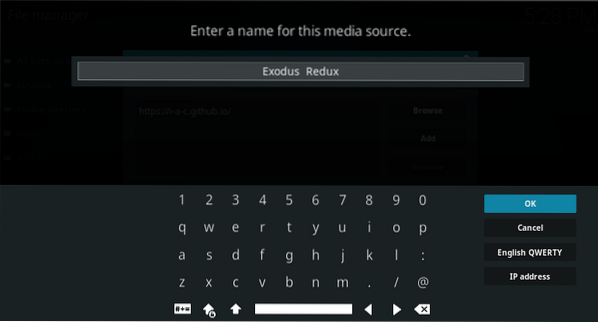
Exodus Redux filkilde
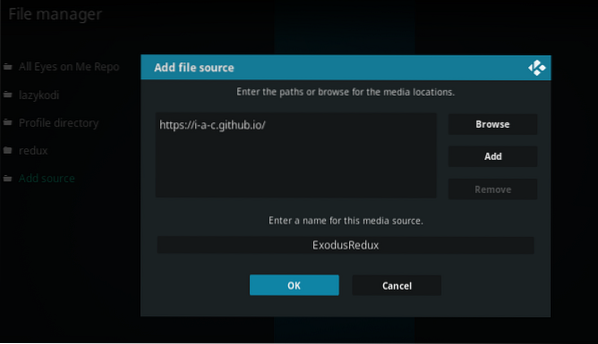
6. Gå tilbake til hovedmenyen i Kodi, klikk på "Tilleggsprogrammer", og klikk deretter på pakkeikonet i hovedmenyens øvre venstre hjørne.
Tilleggspakke-ikon

7. I det neste nettleservinduet for tillegg, velg “Installer fra zip-filen.”
Tilleggsleser
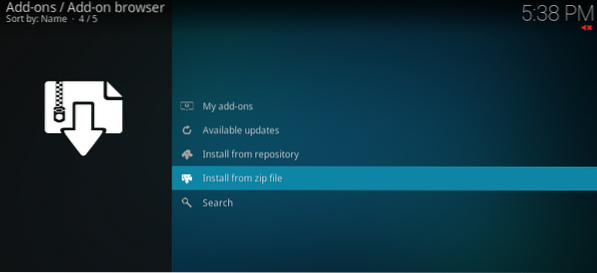
8. Velg “ExodusRedux.”Dette refererer til filnavnet du lagret i trinn 5 ovenfor.
Installer fra zip-fil: Exodus Redux
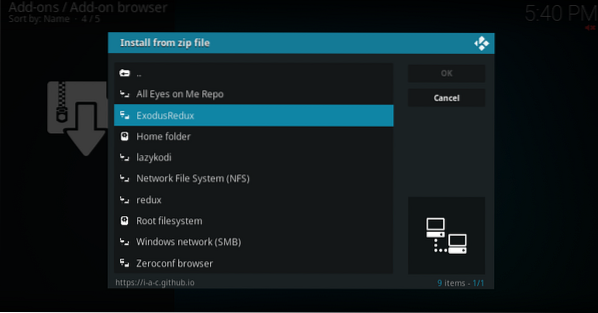
9. Klikk på “repository.exodusredux-0.0.X.glidelås/".
Exodus Redux repository
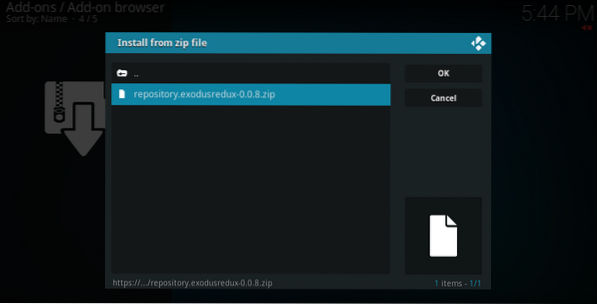
10. Vent til meldingen om installert tillegg i øvre høyre hjørne vises før du fortsetter til neste trinn.
11. Klikk på “Installer fra depotet.”
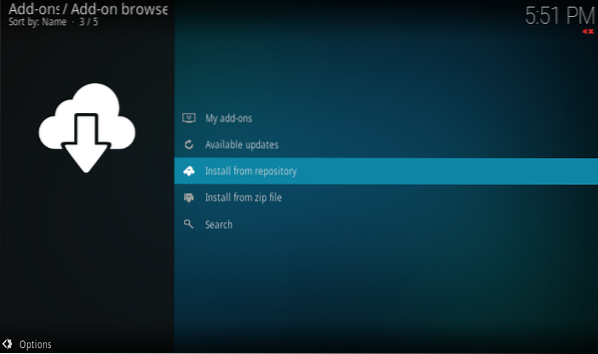
12. Klikk “Exodus Redux Repo.”
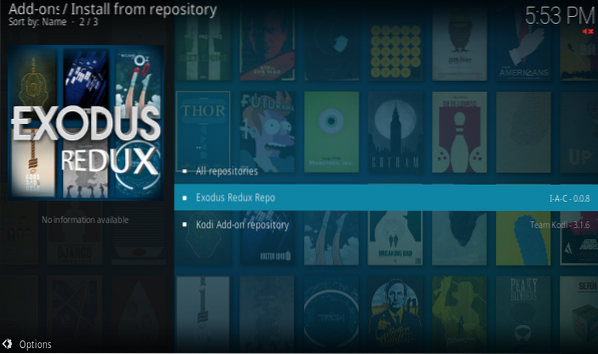
1. 3. Klikk på “Video Add-ons.”
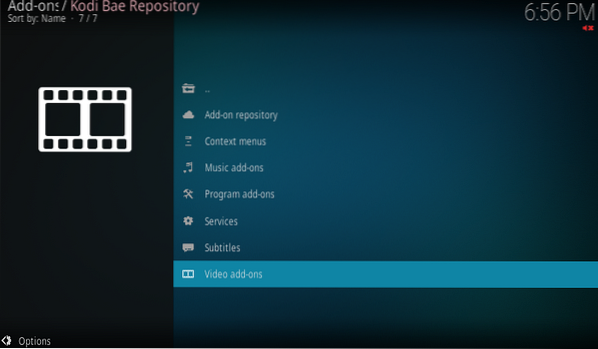
14. Klikk “Exodus Redux.”
15. Klikk på "Installer" nederst i høyre hjørne.
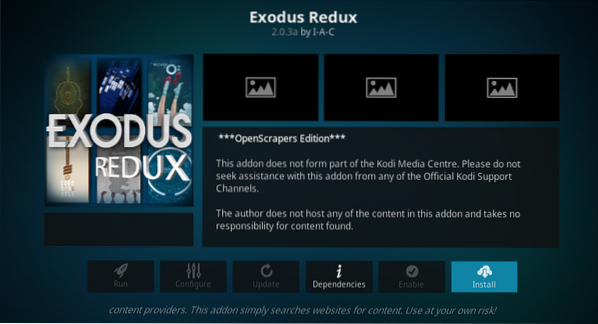
16. Åpne Exodus på Kodi ved å gå til hovedmenyen i Kodi.
Hovedmeny> Tillegg> Videotillegg> Utvandring
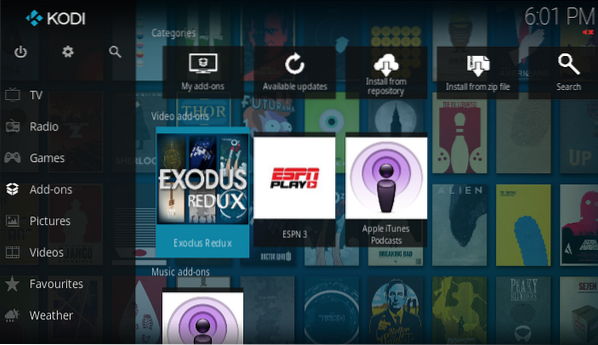
Installer Exodus med Kodi Bae-depotet
Den andre metoden for å installere Exodus er gjennom Kodi Bae-depotet
Trinn 1. Last ned zip-filen for Kodi Bae Repository.
Du kan laste ned zip-filen fra Kodi Bae Repository Github-siden: Kodi Bae Repository, og deretter klikke på repository.kodibae-X.X.X.zip-filer for nedlasting.
Steg 2. Åpne Kodi, klikk på "Add-ons", og klikk deretter på Kodi Add-on Package-ikonet øverst til venstre.

Trinn 3. I tilleggsleseren velger du “Installer fra zip-filen.”
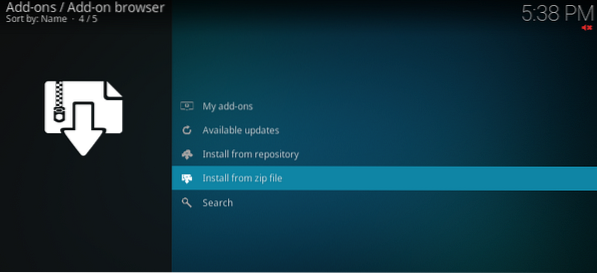
Trinn 4. Velg zip-filen du lastet ned fra Kodi Bae Repository Github-siden ved å bla til stedet du lagret filen, i.e., oppbevaringssted.kodibae-X.X.X.glidelås. I mitt tilfelle finner jeg filen hjemme / tuts / Nedlastinger / lager.kodibae-X.X.X.glidelås
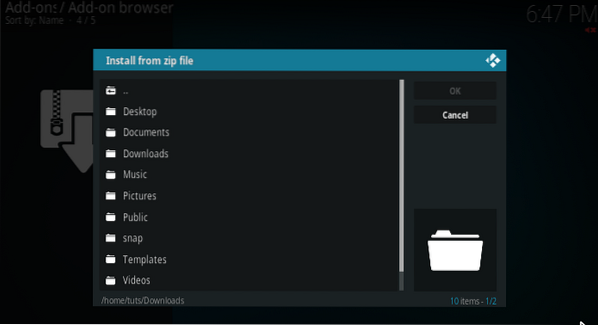
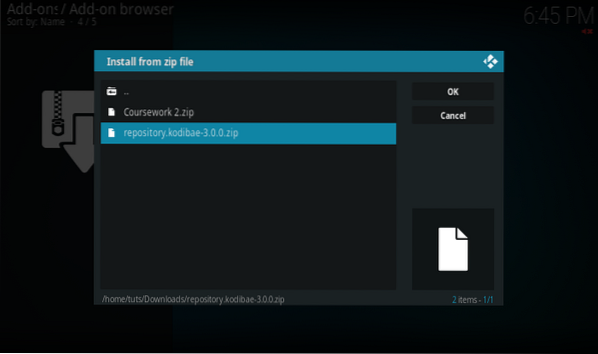
Trinn 5. Du bør da se Kodi Bae Repository Add-on installert varsel i øvre høyre hjørne.
Trinn 6. Klikk på “Installer fra depotet.”
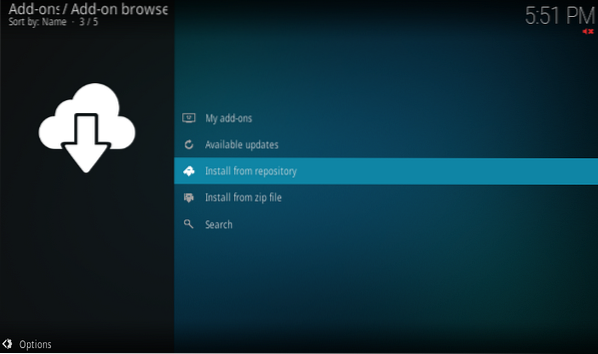
Trinn 7. Klikk på Kodi Bae Repository.
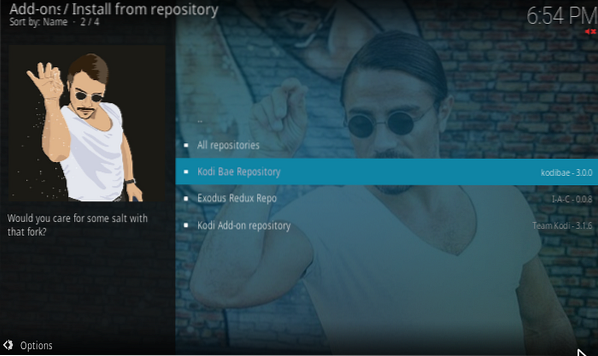
Trinn 8. Klikk deretter “Videotillegg.”
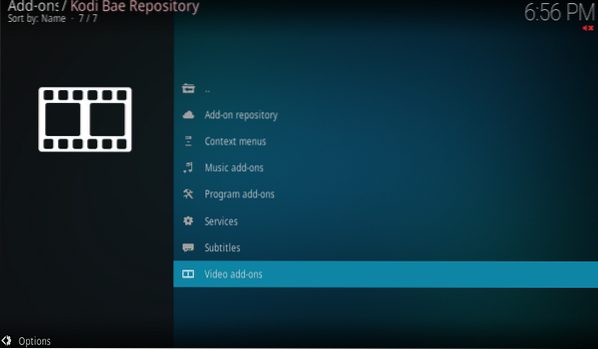
Trinn 9. Velg “Exodus.”
Trinn 10. Nederst til høyre er det installasjonsknappen. Klikk på den.
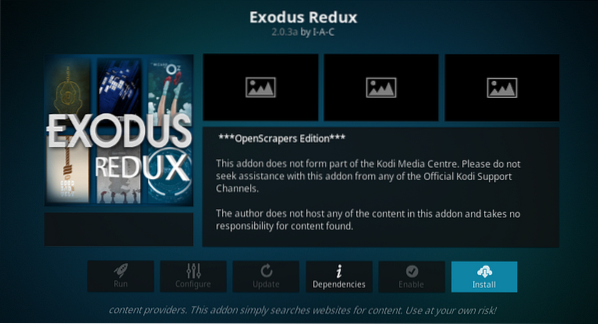
Trinn 11. Vent til nedlastingen er ferdig. Exodus Add-on installert varsel vises i øvre høyre hjørne.
Når Exodus er ferdig installert, start Exodus Add-on på Kodi ved å gå til Kodi hovedmeny.
Hovedmeny> Tillegg> Videotillegg> Utvandring
Ytterligere konfigurasjoner etter installasjon av Exodus på Kodi
Etter at du har installert Exodus, vil du kanskje vite hvordan du oppdaterer Exodus og avinstallerer Exodus fra Kodi. Konsekvente oppdateringer er viktige for Exodus. Du får oppdaterte reparasjoner og de nyeste kildene. Følgende trinn fremhever hvordan du oppdaterer Exodus på Kodi.
Trinn 1. Gå til Annonser> Mine tillegg> Video-tillegg.
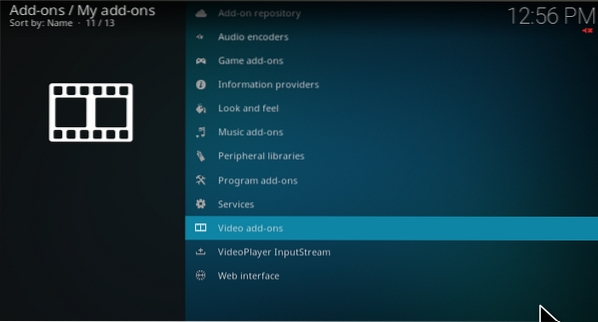
Steg 2. Velg Exodus Redux, og du vil se en menyliste med oppdateringen, Auto-oppdatering, Avhengighet deaktiver, Avinstaller nederst.
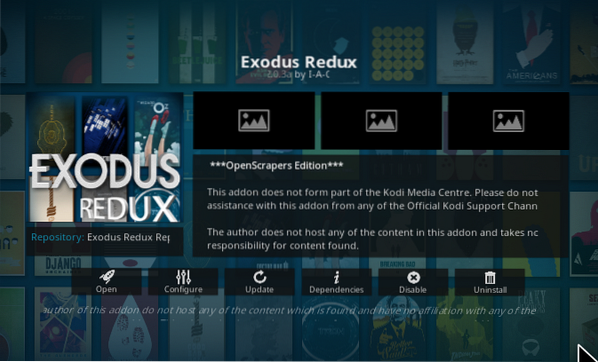
Trinn 3. Klikk på Oppdater-menyen for å oppdatere Exodus.
Trinn 4. Klikk Avinstaller menyelement for å avinstallere Exodus.
Ansvarsfraskrivelse
På grunn av innholdet og streamingtjenestene er Kodi ikke ansvarlig for innholdet som streames til enheten din. Kodi tolererer ikke piratkopiering, og du må bekrefte at nettstedene du får tilgang til for video- eller musikkstrømming har de riktige copyrightavtalene. Det ville hjelpe hvis du derfor brukte Kodi og dets tillegg lovlig.
Ved å følge veiledningen og trinnene ovenfor kan du installere Exodus i Kodi-programvaren.
 Phenquestions
Phenquestions



